小米11pro分屏的教程
时间:2023-01-23 13:11:04作者:极光下载站人气:17
手机的存在让用户感受到了许多的便利,手机中强大的功能帮助用户解决了大部分的事务,并且改变了用户处理事务的方式,让用户避免了麻烦和重复操作,因此手机对用户来说是很重要的,用户在购买手机时,会根据自己的使用习惯选小米手机,小米手机随着发展,现在迎来了小米11pro,这款手机配置了各种实用功能,吸引了不少用户的关注,用户在使用时,可以根据自己的需求来设置分屏,这样用户可以在一个显示屏幕上看到两个画面,设置的方法是怎样的呢,其实用户需要将手机页面调整到后台应用页面,接着长按需要分屏的应用就可以看到分屏图标了,详细的操作方法就让小编来向大家介绍一下小米11pro分屏的具体方法吧,希望用户能够喜欢。

方法步骤
1.用户打开手机来到桌面上上滑,将会开启后台应用页面

2.接着用户在页面上找到需要分屏的应用并长按,此时将会出现工具栏,用户直接点击如图所示的分屏图标
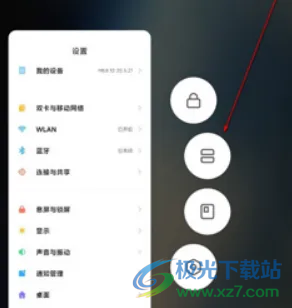
3.随后在重复操作选择需要开启分屏的第二个应用,就可以看到显示出来的分屏画面
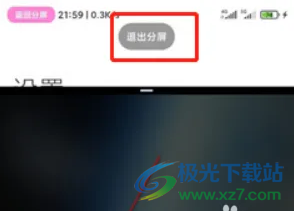
4.当用户想要退出分屏时,只需要将页面上的横线上拉或下滑至顶部就可成功退出
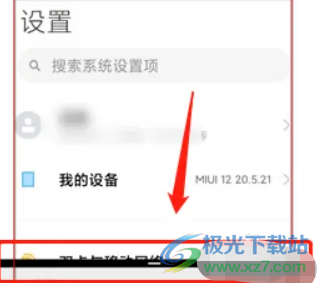
小米11pro作为最新款手机,受到了许多用户的关注,用户在使用的过程中,可以根据自己的需求来开启分屏功能,直接在后台应用页面上长按需要分屏的应用,就会看到显示出来的分屏图标,用户点击该图标即可分屏成功,所以感兴趣的用户跟着小编的步骤操作起来,简单操作几步就可以成功开启分屏功能,用户也可以将页面下方显示出来的横线下滑至底部即可退出分屏。
相关推荐
相关下载
热门阅览
- 1百度网盘分享密码暴力破解方法,怎么破解百度网盘加密链接
- 2keyshot6破解安装步骤-keyshot6破解安装教程
- 3apktool手机版使用教程-apktool使用方法
- 4mac版steam怎么设置中文 steam mac版设置中文教程
- 5抖音推荐怎么设置页面?抖音推荐界面重新设置教程
- 6电脑怎么开启VT 如何开启VT的详细教程!
- 7掌上英雄联盟怎么注销账号?掌上英雄联盟怎么退出登录
- 8rar文件怎么打开?如何打开rar格式文件
- 9掌上wegame怎么查别人战绩?掌上wegame怎么看别人英雄联盟战绩
- 10qq邮箱格式怎么写?qq邮箱格式是什么样的以及注册英文邮箱的方法
- 11怎么安装会声会影x7?会声会影x7安装教程
- 12Word文档中轻松实现两行对齐?word文档两行文字怎么对齐?
网友评论